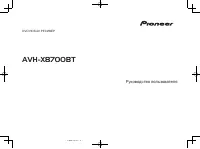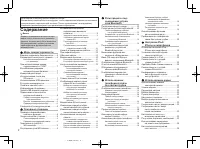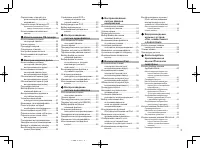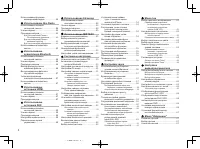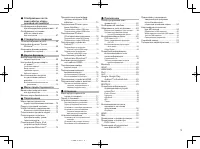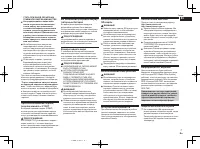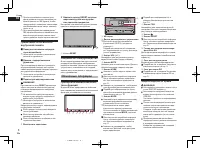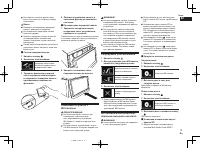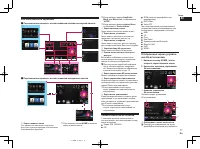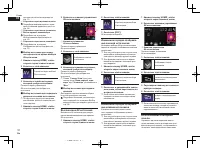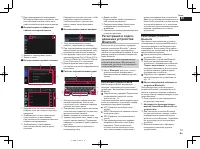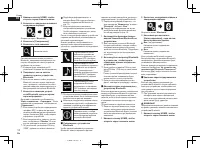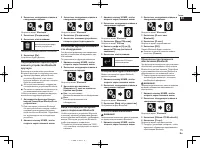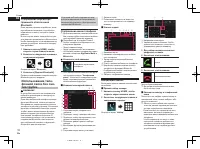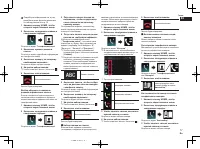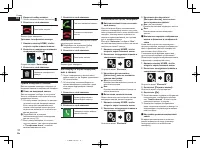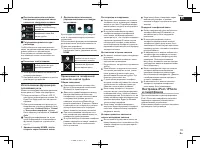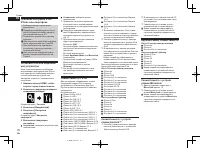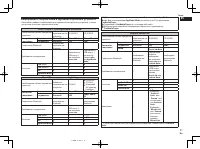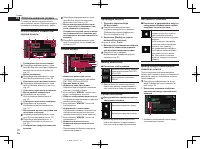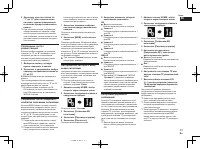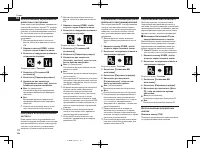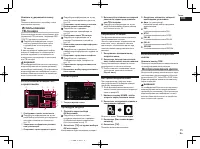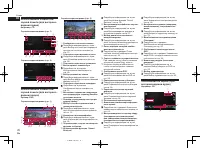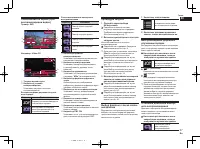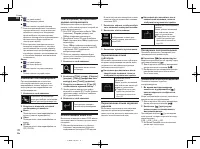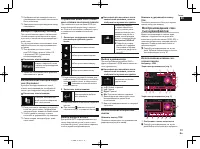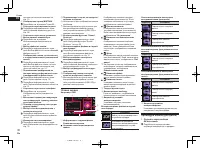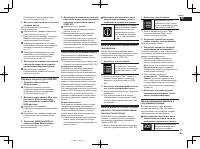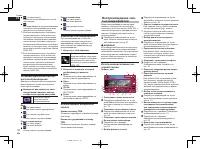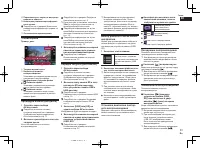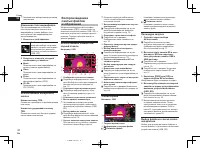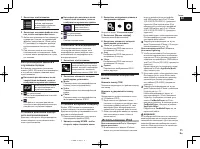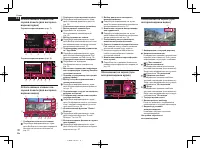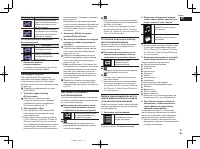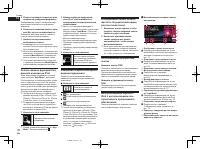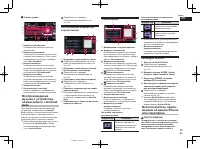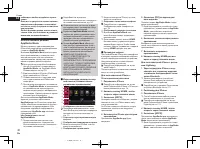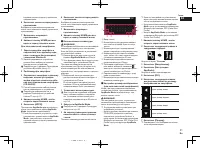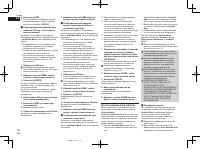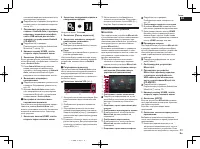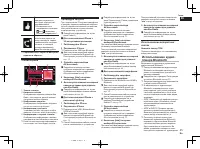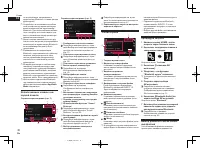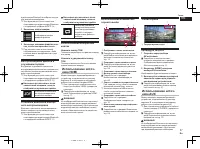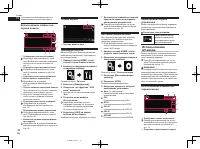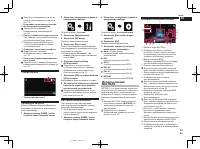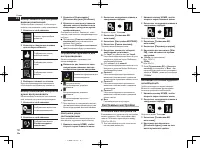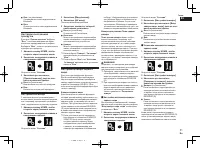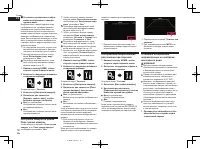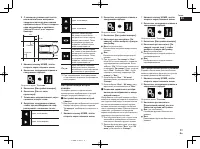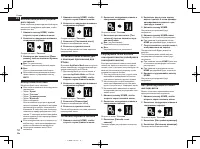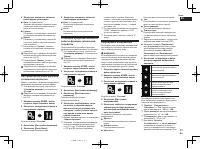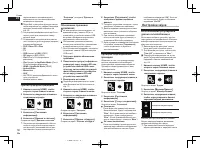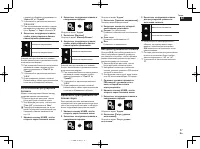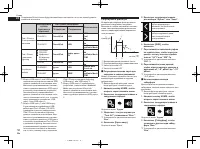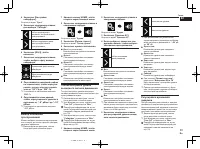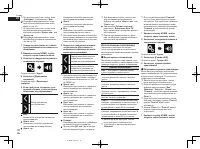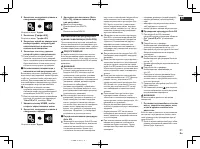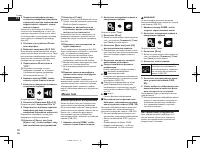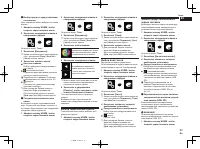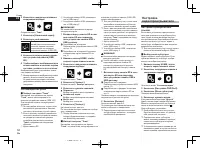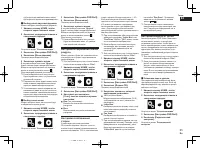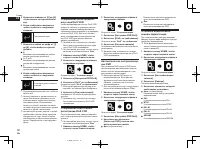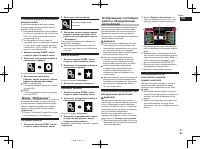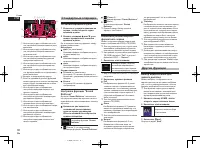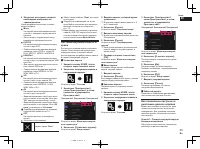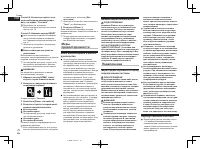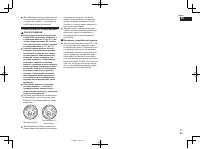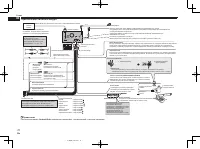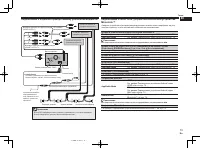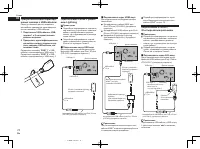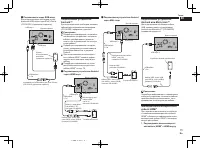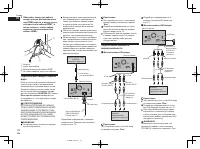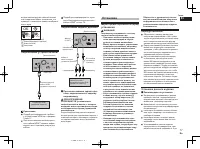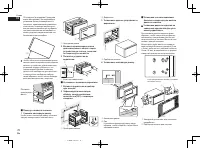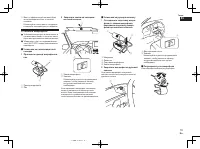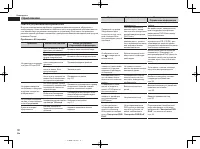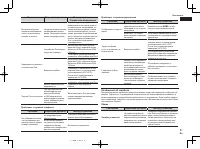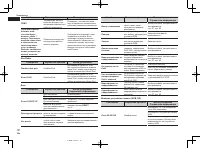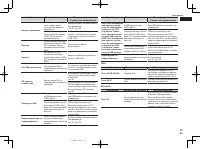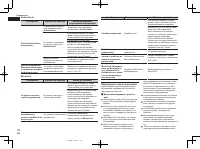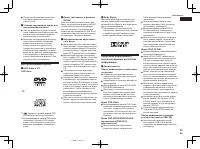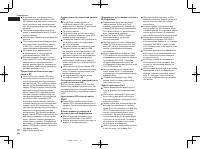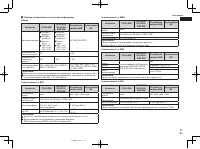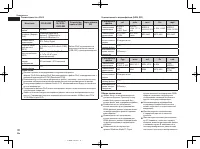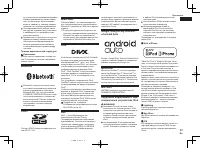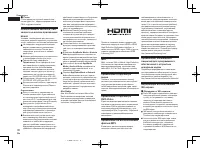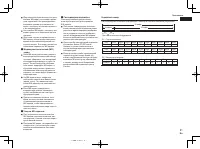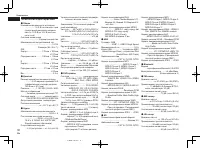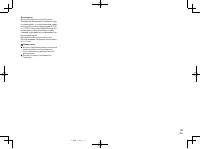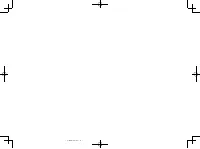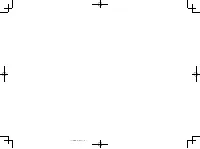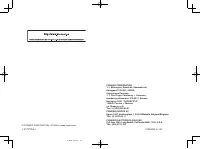Магнитолы Pioneer AVH-X8700BT - инструкция пользователя по применению, эксплуатации и установке на русском языке. Мы надеемся, она поможет вам решить возникшие у вас вопросы при эксплуатации техники.
Если остались вопросы, задайте их в комментариях после инструкции.
"Загружаем инструкцию", означает, что нужно подождать пока файл загрузится и можно будет его читать онлайн. Некоторые инструкции очень большие и время их появления зависит от вашей скорости интернета.
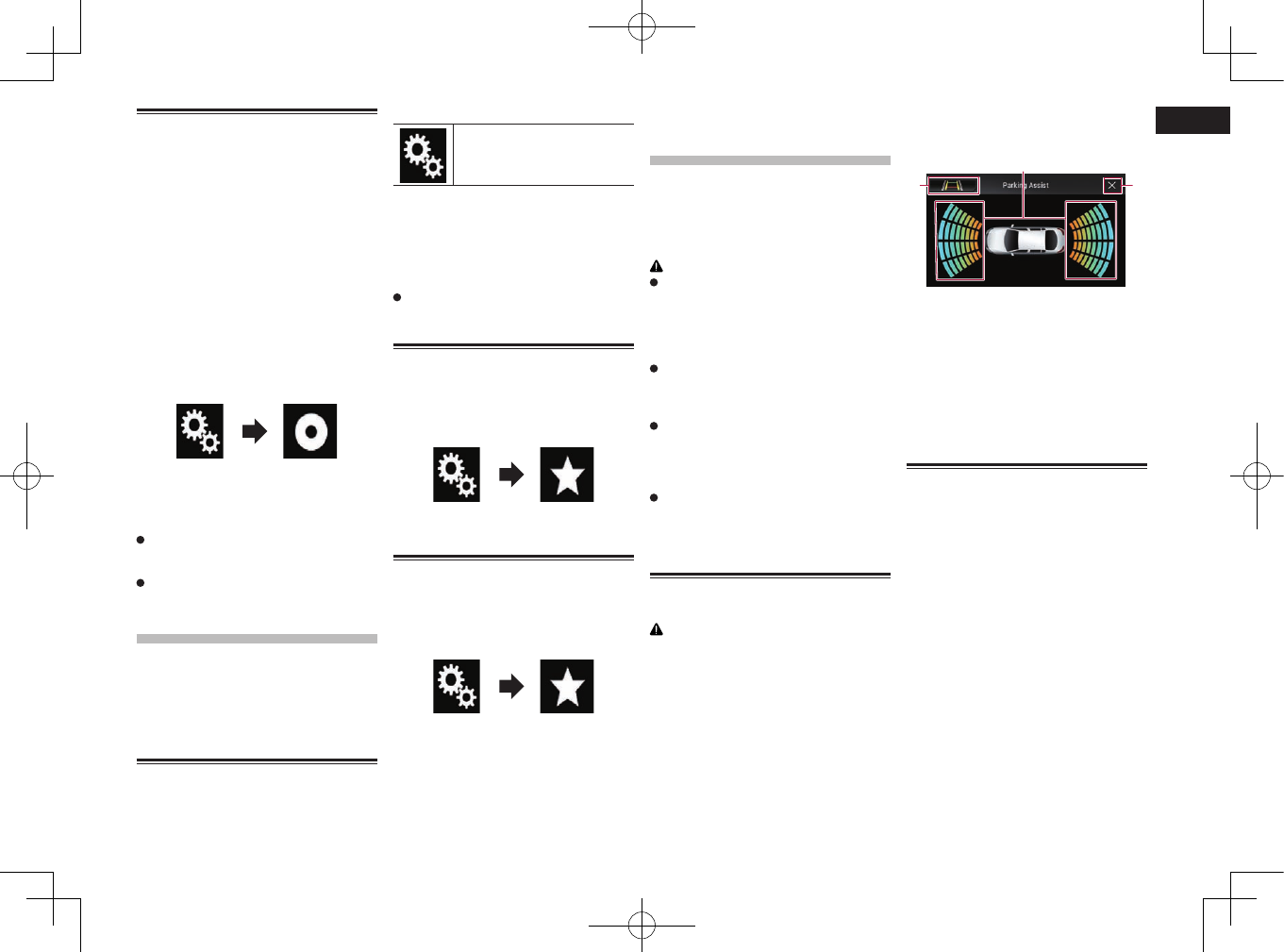
< CRB4495-A >
25/26
Глава
67
Ru
Установка формата выходного
видеосигнала
В качестве формата выходного виде
-
осигнала для заднего дисплея можно
выбрать NTSC или PAL.
p
Настройки формата выходного видео
-
сигнала не отражаются на источниках
AUX, AV и iPod (если выбран режим
управления iPod).
p
Эта функция доступна, если на
передний экран не выводится никакой
сигнал, а источник сигнала, за исклю
-
чением Disc, USB1, USB2 и SD, выво
-
дится на задний дисплей.
1 Нажмите кнопку HOME, чтобы
открыть экран главного меню.
2 Коснитесь следующих клавиш в
следующем порядке.
Откроется экран “
Установки видео
”.
3 Несколько раз коснитесь
[Формат видео сигнала], пока не
появится нужная настройка.
PAL
(по умолчанию):
Установка формата выходного видео
-
сигнала PAL.
NTSC
:
Установка формата выходного видео
-
сигнала NTSC.
Меню “Избранное”
Регистрация избранных пунктов меню
в виде ярлыков позволяет быстро пере
-
ходить к зарегистрированному экрану
меню путем простого касания экрана
“
Избранное
”.
p
В меню “Избранное” может быть заре
-
гистрировано до 12 элементов.
Создание ярлыка
1 Коснитесь кнопки HOME, чтобы
открыть экран главного меню.
2 Коснитесь этой клавиши.
Открывает экран меню
установки.
3 Коснитесь значка в виде звезды
рядом с элементом меню, кото
-
рый вы хотите добавить в меню
“Избранное”.
Значок в виде звезды для выбранного
меню будет закрашен.
Для отмены регистрации коснитесь
значка в виде звезды в столбце меню
еще раз.
Выбор ярлыка
1 Нажмите кнопку HOME, чтобы
открыть экран главного меню.
2 Коснитесь следующих клавиш в
следующем порядке.
Откроется экран “
Избранное
”.
3 Коснитесь нужного элемента.
Удаление ярлыка
1 Нажмите кнопку HOME, чтобы
открыть экран главного меню.
2 Коснитесь следующих клавиш в
следующем порядке.
Откроется экран “
Избранное
”.
3 Коснитесь и удерживайте значок
в виде звезды рядом с меню,
которое нужно удалить.
Выбранное меню будет удалено с экрана
“
Избранное
”.
Отображение состояния
работы оборудования
автомобиля
Путем подсоединения дополнительного
адаптера шины обмена сообщениями
для автомобильных систем можно ото
-
бражать на экране состояние работы
функции датчика парковки автомобиля и
панели климат-контроля.
ВНИМАНИЕ
Для получения информации об уста
-
новке адаптера шины обмена сооб
-
щениями для автомобильных систем
см. руководство по эксплуатации
адаптера шины обмена сообщениями
для автомобильных систем.
После установки адаптера шины
обмена сообщениями для автомо
-
бильных систем обязательно про
-
верьте работоспособность системы.
Более подробная информация
о совместимых адаптерах шины
обмена сообщениями для авто
-
мобильных систем содержится на
нашем сайте.
Функции и экраны могут отличаться в
зависимости от модели автомобиля.
Подробную информацию о функциях,
доступных для конкретной модели,
см. на нашем сайте.
Отображение информации при
обнаружении препятствий
ВНИМАНИЕ
Эта функция предназначена исключи
-
тельно для улучшения обзора водителя.
Она не обнаруживает все возможные
опасности и препятствия и не заменяет
вашего внимания, расчета и осторожно
-
сти при парковке автомобиля.
Включите вспомогательный датчик
парковки автомобиля, после чего экран
переключится “
Помощь при парковке
”.
p
Данная функция доступна только для
автомобилей, оснащенных системой
датчиков парковки.
p
Экран “
Помощь при парковке
” не
будет отображаться до тех пор, пока
не будет включен экран навигации.
1
3
2
1
Используется для переключения дис
-
плея на изображение камеры заднего
вида.
p
Дисплей будет переключен только в
том случае, если для камеры заднего
вида установлена настройка “
Вкл.
” и
рычаг переключения передач нахо
-
дится в положении REVERSE (R).
2
Используется для отображения мест
обнаруженных препятствий.
3
Возврат к предыдущему экрану.
Отображение состо
-
яния работы панели
климат-контроля
При выполнении операций с панелью
климат-контроля автомобиля экран
автоматически переключится на “
Упр.
кондиц.
”.
p
Настройки панели климат-контроля,
выполненные перед запуском данного
изделия, не будут отображаться на
экране.
p
Любые настройки панели климат-кон
-
троля автомобиля, которые были
выключены, не будут отображаться на
экране.
Содержание
- 6 Меры предосторожности; ЛАЗЕРНЫЙ ПРОДУКТ КЛАСС 1; Важные сведения о; Для обеспечения безопасности
- 8 Основные операции
- 9 Замечания по работе с; ПРЕДУПРЕЖДЕНИЕ; Регулировка угла ЖК-панели; ВНИМАНИЕ
- 10 Начало и прекращение работы; Настройка смартфона; Обычный запуск
- 11 Как пользоваться экранами; Переключение экранов с использованием клавиш сенсорной панели; Совместимые AV-источники; Отображение экрана управле; Нажмите кнопку HOME, чтобы
- 13 Регистрация и подсо; Bluetooth; Подготовка средств связи; Память переполнена
- 16 Отображение версии про; Использование теле; Отображение меню телефона
- 18 Прием входящего звонка
- 19 Использование функции рас; Настройка iPod / iPhone
- 21 Информация о подключении и функциях отдельных устройств; iPod / iPhone с разъемом Lightning
- 22 Использование радио
- 25 Использование
- 29 Left; Воспроизведение сжа; Отображает список источников.
- 30 Чтение экрана
- 34 Воспроизведение
- 35 Использование iPod
- 37 Установка диапазона повторного
- 39 Использование клавиш сен
- 40 Использование режима
- 42 Использование Android Auto
- 44 Использование функции мик; Использование Aha
- 45 Использование аудио
- 47 Использование источ
- 49 Клавиши сенсорной панели
- 50 Системные настройки
- 51 Настройка постоянной
- 53 Настройка входа второй
- 56 Настройки звука
- 57 Использование регулировки
- 58 Регулировка фильтра
- 60 Использование эквалайзера
- 61 Автоматическая регулировка
- 62 Меню тем; Выбор фонового изображения
- 63 Выбор тематического цвета
- 64 Репликация настроек; Настройка; Настройка приоритетных
- 65 Настройка отображения значка
- 67 Меню “Избранное”
- 68 Стандартные операции
- 69 Настройка функции защиты от
- 70 Меры
- 71 Чтобы избежать повреждений
- 72 Подключение силового шнура; Примечание; Android Auto
- 73 Подключение к отдельно приобретенному усилителю мощности; Подключение iPhone, iPod, устройства Android или устройства; Устройство Android
- 75 Подключение через RGB-вход; Подключение устройства Android; Подсоедините высокоскорост
- 76 Подключение камеры заднего; Подключение внешнего
- 77 OK; При использовании заднего дис; Установка; Рекомендации по установке
- 79 Установка микрофона
- 80 Приложение; Поиск и устранение неисправностей; AV вход
- 81 HOME; Сообщения об ошибках; Ошибка усилителя
- 84 Обращение и уход за дисками
- 85 Воспроизводимые диски; CD; Подробная информация о
- 86 Последовательность аудиофайлов на
- 89 Пример иерархической структуры; iPod и iPhone
- 90 iTunes
- 91 экран
- 92 Технические характеристики